Johdanto
Hewlett Packard (HP) -tulostimet tunnetaan luotettavuudestaan ja korkealaatuisesta suorituskyvystään. Kuitenkin, kuten mikä tahansa teknologia, ne voivat kohdata erilaisia ongelmia ajan kuluessa. Tämä opas vie sinut läpi vianmääritysvaiheiden, jotka liittyvät yleisiin asioihin, joita Hewlett Packard -tulostimissa voi esiintyä. Yhteysongelmista tulostuslaadun ongelmiin, käsittelemme kaiken, mitä tarvitset HP-tulostimesi sujuvaan toimintaan.
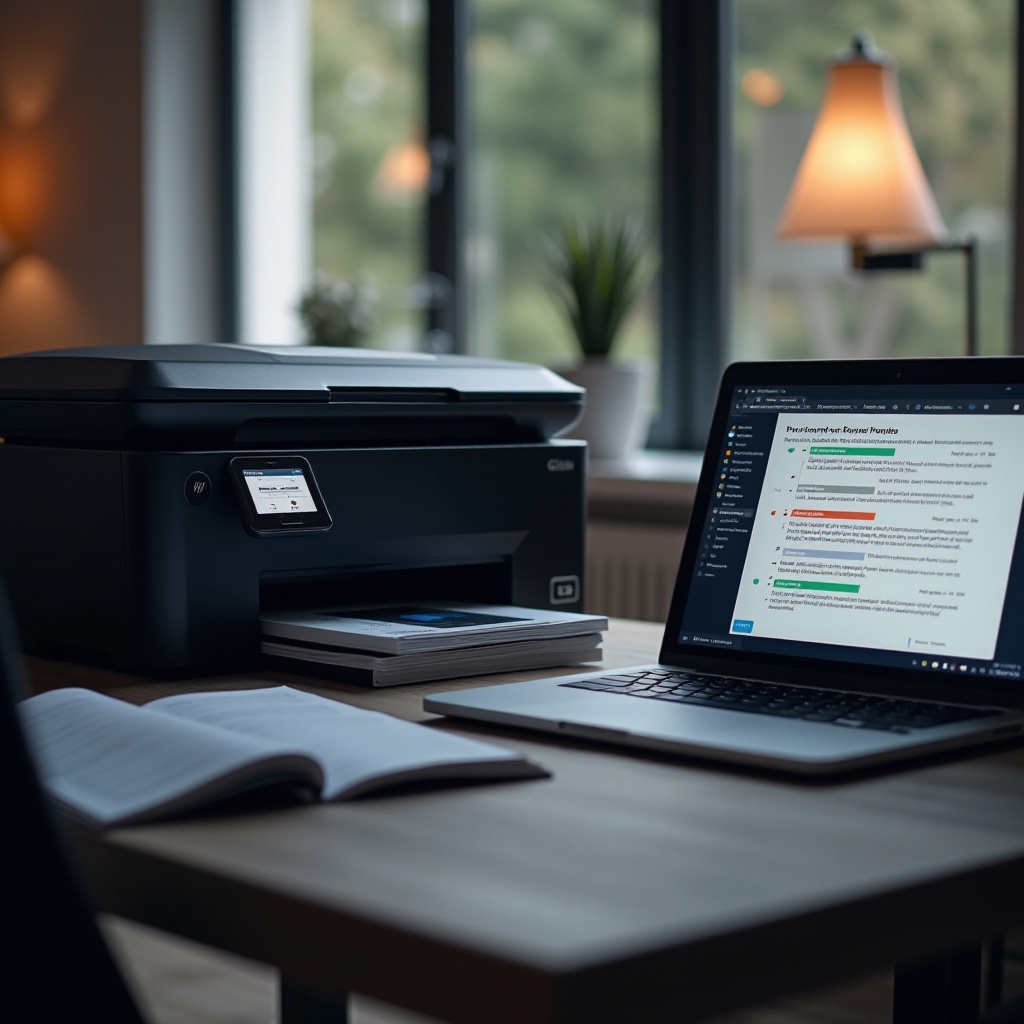
Yleiset vianetsintäaskeleet
Ennen kuin sukellamme erityisiin ongelmiin, on tärkeää aloittaa yleisillä vianetsintäaskelilla. Nämä yksinkertaiset ratkaisut voivat ratkaista monia yleisiä tulostinongelmia ilman suurta vaivaa.
- Käynnistä tulostin uudelleen: Sammuta tulostin, irrota se virtalähteestä, odota minuutti, kytke se takaisin ja käynnistä se.
- Tarkista yhteydet: Varmista, että kaikki kaapelit ja langattomat yhteydet ovat kunnolla ja oikein konfiguroitu.
- Päivitä ohjelmisto: Varmista, että tulostinohjaimet ja laiteohjelmisto ovat ajan tasalla.
- Puhdista tulostin: Puhdista säännöllisesti tulostimen sisä- ja ulkopuoli, kiinnittäen erityistä huomiota tulostuspäihin ja rulliin.
Noudattamalla näitä ensivaiheita, monet tulostinongelmat voidaan nopeasti ratkaista, mikä mahdollistaa sujuvamman toiminnan.

Yhteysongelmien ratkaiseminen
Yhteysongelmat HP-tulostimessasi voivat olla erittäin turhauttavia. Näitä ongelmia voi ilmetä sekä langallisissa että langattomissa yhteyksissä.
Langalliset yhteydet
Langallisissa yhteyksissä varmista, että USB- tai Ethernet-kaapelit on kytketty oikein. Jos tulostinta ei tunnisteta, kokeile liittää kaapeli eri porttiin tietokoneellasi. Tarkista myös kaapelit mahdollisten fyysisten vaurioiden varalta, jotka saattavat aiheuttaa yhteysongelmia. Viallisen kaapelin vaihtaminen voi usein ratkaista ongelman.
Langattomat yhteydet
Langattomat yhteysongelmat johtuvat usein verkko-ongelmista. Ensimmäiseksi varmista, että tulostimesi on kytketty oikeaan Wi-Fi-verkkoon tarkistamalla langattomat asetukset. Saatat tarvita Wi-Fi-tunnisteiden uudelleensyöttämistä. Jos ongelmat jatkuvat, käynnistä uudelleen reititin ja tulostin. Varmista myös, että tulostimen laiteohjelmisto on ajan tasalla, mikä voi auttaa ylläpitämään vakaata langatonta yhteyttä.
Langattomat yhteydet voivat tarjota suurta mukavuutta, mutta ne saattavat myös olla alttiimpia yhteysongelmille verrattuna langallisiin vaihtoehtoihin. Siksi on tärkeää tarkistaa säännöllisesti verkkoasetukset ja laiteohjelmisto pitämään luotettava yhteys.
Tulostuslaatuongelmien käsitteleminen
Tulostuslaatuongelmat voivat huomattavasti heikentää asiakirjojesi käyttökelpoisuutta. Ne ilmenevät yleensä vaakaraitoina, juovina tai haaleina tulosteina.
Vaakaraitoja tai juovia
Vaakaraitoja tai juovia aiheuttavat usein tukkeutuneet tulostuspäät. Käytä tulostimen itsepuhdistustoimintoa tulostuspäiden puhdistamiseen. Jos ongelma jatkuu, puhdista tulostuspäät manuaalisesti nukkaamattomalla liinalla ja tislatulla vedellä. Vältä suoraa kosketusta suuttimiin.
Haaleat tai sumeat tulosteet
Haaleat tai sumeat tulosteet voivat johtua alhaisista mustetasosta tai väärin kohdistetuista tulostuspäistä. Tarkista ensin mustetasot ja vaihda kaikki lähes tyhjiin kasetteihin. Seuraavaksi käytä tulostimen kohdistustoimintoa tulostuspäiden oikeaan kohdistamiseen. Tämä prosessi varmistaa, että muste asettuu paperille oikein.
Pitämällä huolta tulostuslaatuongelmista heti voit varmistaa, että asiakirjat pysyvät terävinä ja ammattimaisina.

Paperitukosten ja syöttöhäiriöiden korjaaminen
Paperitukokset ja syöttöhäiriöt ovat yleisiä ongelmia, jotka voivat pysäyttää tulostustyöt. Tässä on, miten ne voidaan ratkaista.
- Sammuta tulostin: Aloita aina sammuttamalla tulostin välttääksesi mahdolliset onnettomuudet.
- Poista juuttunut paperi: Avaa tulostimen luukut varovasti ja vedä juuttunut paperi ulos hellävaraisesti. Varmista, ettei pieniä paperinpalasia jää sisälle.
- Tarkista rullat: Tarkasta rullat ylimääräisen lian tai vaurioiden varalta. Puhdista rullat tarvittaessa nukkaamattomalla liinalla.
- Lataa paperi uudelleen: Varmista, että paperi on oikein ladattu lokeroon, ja että se on suorassa välttääksesi syöttöhäiriöitä.
Pitämällä paperilokero oikein ladattuna ja säännöllisesti tarkistamalla lian varalta voit estää useimmat paperitukokset.
Tulostinohjelmisto- ja ajuriongelmat
Ohjelmisto- ja ajuriongelmat voivat estää tulostinta toimimasta oikein. Niiden ajantasaisena pitäminen on olennaista sujuvan toiminnan kannalta.
- Lataa uudet ajurit: Vieraile HP:n verkkosivustolla ja lataa sekä asenna uusimmat ajurit juuri tulostinmallillesi.
- Asenna ajurit uudelleen: Joskus ajurien uudelleenasennus voi korjata vaikeita ongelmia. Poista kokonaan nykyiset ajurit ennen niiden uudelleenasennusta.
- Varmista yhteensopivuus: Varmista, että tulostimen ajurit ovat yhteensopivat käyttöjärjestelmäsi kanssa.
Säännölliset päivitykset ja asianmukainen ajurien hallinta ovat välttämättömiä HP-tulostimesi pitkäaikaisen toimivuuden kannalta.
Ohjelmisto- ja ajuriongelmat voidaan usein ratkaista näiden toimien avulla, mikä johtaa sujuvampaan ja luotettavampaan tulostimen suorituskykyyn.
Virhesanomien ja -koodien käsitteleminen
HP-tulostimet näyttävät virhesanomia ja -koodeja ilmaistaakseen tiettyjä ongelmia. Vaikka jotkut saattavat vaatia teknistä tukea, monet voidaan ratkaista helposti.
- Tutki ohjekirjaa: Katso tulostimen ohjekirjasta virhesanomien tulkintaa ja etsi suositeltuja ratkaisuja.
- Etsi verkosta: Etsi virhekoodia HP:n tukisivustolta saadaksesi tarkempia vianmääritysvaiheita.
- Palauta tulostin: Jotkut virheet voidaan korjata yksinkertaisesti palauttamalla tulostin.
Ymmärtämällä yleiset virhekoodit ja niiden ratkaisut voit nopeasti käsitellä monia HP-tulostimeesi liittyviä ongelmia.
Yhteenveto
Asianmukainen ylläpito ja nopea vianmääritys voivat pitää Hewlett Packard -tulostimesi toiminnassa tehokkaasti. Säännölliset päivitykset, yhteyksien varmistaminen ja tulostuslaatuongelmien varhainen käsittely voivat säästää sinut suuremmilta ongelmilta tulevaisuudessa. Seuraa tätä opasta systemaattiseen vianmääritykseen ja nauti HP-tulostimesi luotettavasta suorituskyvystä.
Usein kysytyt kysymykset
Kuinka voin korjata HP-tulostimeni, joka ei tulosta?
Varmista, että tulostin on päällä ja yhdistetty tietokoneeseen tai verkkoon. Tarkista paperitukokset ja alhaiset mustetasot. Päivitä tulostimen ajurit ja laiteohjelmisto. Käynnistä sekä tulostin että tietokone uudelleen.
Miksi HP-tulostimeni on offline-tilassa, vaikka se on yhdistetty Wi-Fi-verkkoon?
Käynnistä tulostin ja reititin uudelleen. Varmista, että tulostin on yhdistetty oikeaan verkkoon. Päivitä tulostimen ajurit ja laiteohjelmisto. Poista tilapäisesti palomuurit käytöstä tarkistaaksesi, aiheuttavatko ne ongelman.
Kuinka päivitän HP-tulostimen ajurit?
Vieraile HP:n tukisivustolla ja lataa uusimmat ajurit tulostinmallillesi. Suorita ladattu tiedosto ja noudata näytön ohjeita asennuksen viimeistelemiseksi.